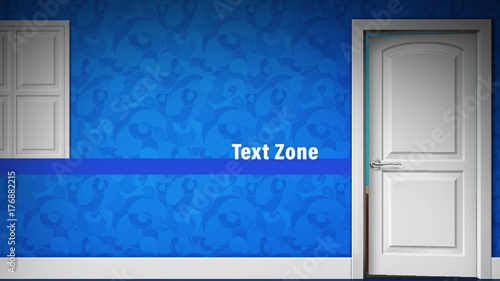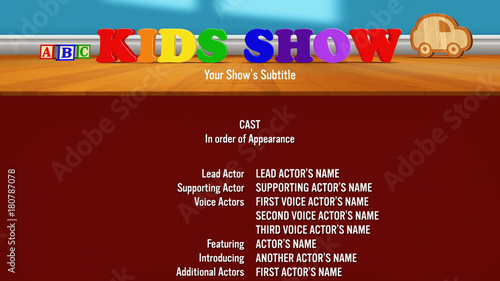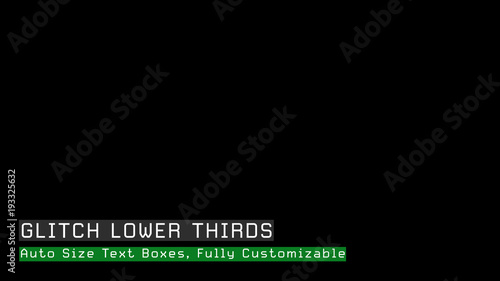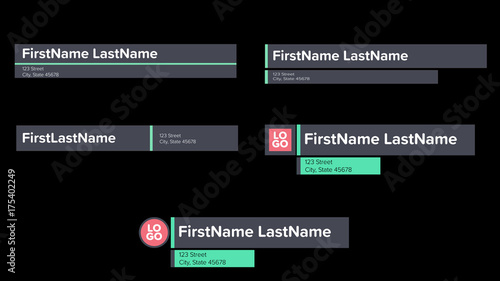Adobe Premiere Proで横動画を縦に変換する方法
こんにちは!動画編集を始めたばかりのあなたにとって、横動画を縦に変換するのはちょっとした挑戦かもしれません。でも安心してください!ここでは、Adobe Premiere Proを使ったその方法を、プロの視点と動画クリエイターの目線から詳しく解説します。さあ、一緒に学んでいきましょう!
動画編集が捗る!Premiere Pro おすすめ素材&ツール
10点まで無料でダウンロードできて商用利用もOK!今すぐ使えるPremiere Pro向けのテンプレート
Premiere Proテンプレートも10点まで無料って知ってました?
動画の縦横比の変更方法
横動画を縦に変換する手順
まず、Adobe Premiere Proを開いて、プロジェクトに横動画をインポートします。次に、シーケンスを作成する際に、縦横比を設定することが重要です。例えば、1080×1920の解像度を選ぶことで、スマートフォンに最適な縦動画を作成できます。

必要な設定とオプション
次に、シーケンス設定を行います。「シーケンス」メニューから「シーケンス設定」を選び、縦動画用の解像度を入力します。また、フレームレートも適切に設定しておくと、スムーズな再生が可能です。
画質の維持

トリミング時の画質保持のポイント
トリミングを行う際には、画質を維持するために注意が必要です。拡大しすぎるとぼやけてしまうので、必要な部分だけを切り取るようにしましょう。元の解像度を維持しながら作業することが大切です。
エクスポート時の画質設定
エクスポートする際には、適切な設定を選ぶことが必要です。「H.264」形式でエクスポートすると、画質とファイルサイズのバランスが良くなります。ビットレートを高めに設定することで、よりクリアな映像を手に入れることができます。
| 設定項目 | 推奨値 |
|---|---|
| フォーマット | H.264 |
| 解像度 | 1080×1920 |
| ビットレート | 5-10 Mbps |
編集後のフレームの調整
重要な部分を切らないためのフレーミング技術
動画編集では、重要な部分をしっかりとフレーム内に収めることが大切です。特に、人物の顔や重要なアクションが切れないように注意しましょう。ガイドラインを活用すると、バランスの良い構図を作るのに役立ちます。
プレビュー機能を活用した調整方法
プレビュー機能を使って、リアルタイムで調整を行うと効果的です。編集した内容を確認しながら、必要に応じて微調整を行いましょう。これにより、完成度の高い動画を作成することができます。
出力設定

縦動画に最適な出力フォーマット
縦動画を出力する際は、H.264フォーマットが一般的です。このフォーマットは、スマートフォンやソーシャルメディアに最適化されており、再生時の互換性も高いです。
解像度とビットレートの設定
出力する際の解像度は、1080×1920を選ぶと良いでしょう。また、ビットレートは5-10 Mbpsが推奨されます。これにより、高品質な縦動画を作成することができます。
使用シーンの提案
縦動画の活用例とプラットフォーム
縦動画は、特にInstagramやTikTokなどのプラットフォームで人気があります。短い時間で視聴者の興味を引くため、クリエイティブなアイデアを活かして制作しましょう。
ソーシャルメディアでの効果的な使用法
ソーシャルメディアで縦動画を活用する際は、ストーリー性を持たせることが重要です。視聴者が最後まで見たくなるような内容を考え、エンゲージメントを高めましょう。
まとめ
縦動画作成のポイントと注意点
縦動画を作成する際は、解像度やビットレート、フレーミングに注意を払いましょう。特に、重要な部分が切れないようにすることが、視聴者にとっての印象を大きく左右します。
次のステップとしての活用方法
学んだことを活かして、どんどん動画を作成してみてください。経験を積むことで、よりクオリティの高い作品が作れるようになります。Adobeの他の製品もぜひチェックしてみてください!こちらから
動画編集が捗る!Premiere Pro おすすめ素材&ツール
10点まで無料でダウンロードできて商用利用もOK!今すぐ使えるPremiere Pro向けのテンプレート